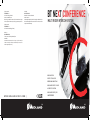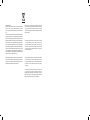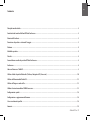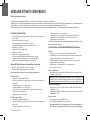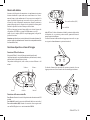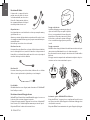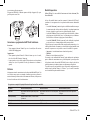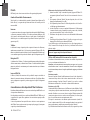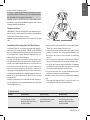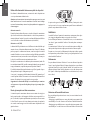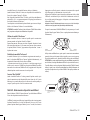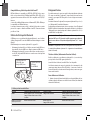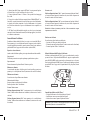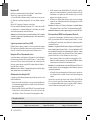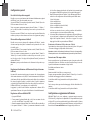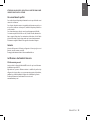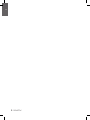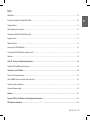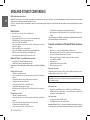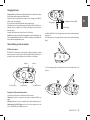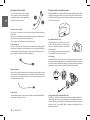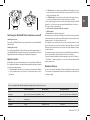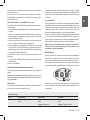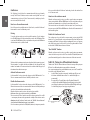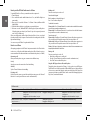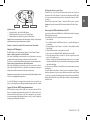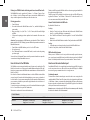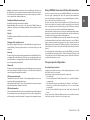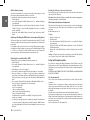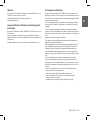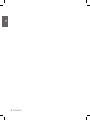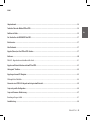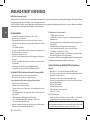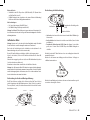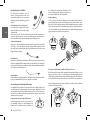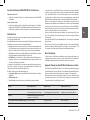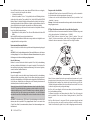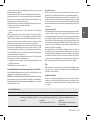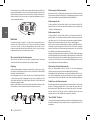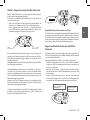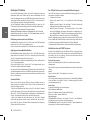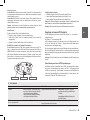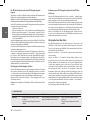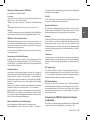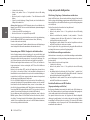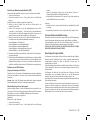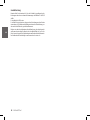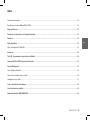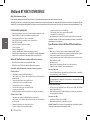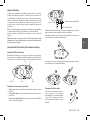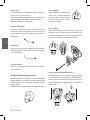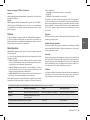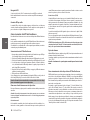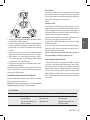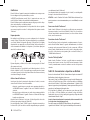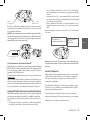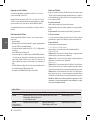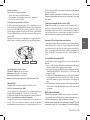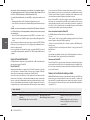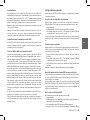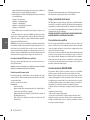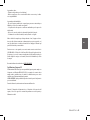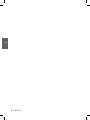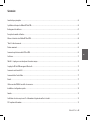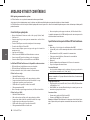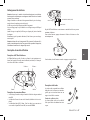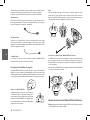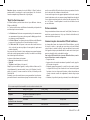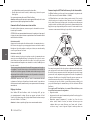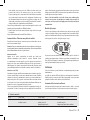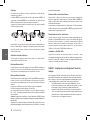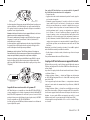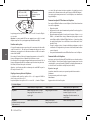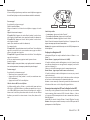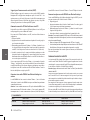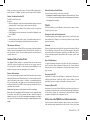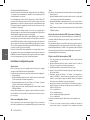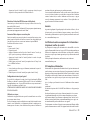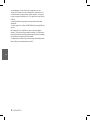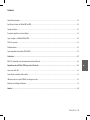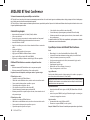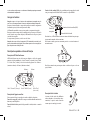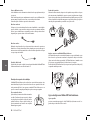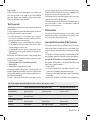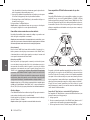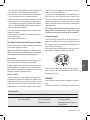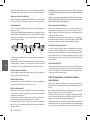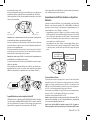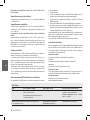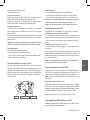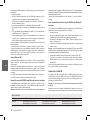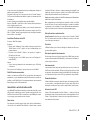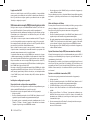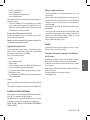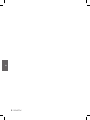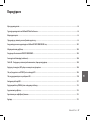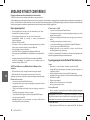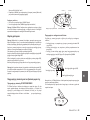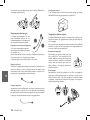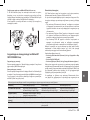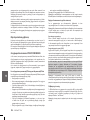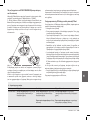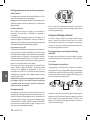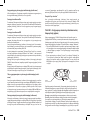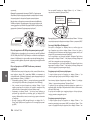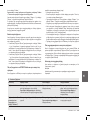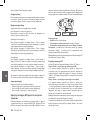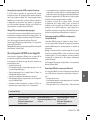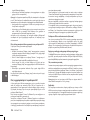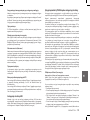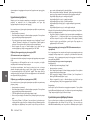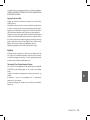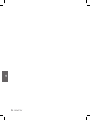Midland BT Next Conference Multi Rider Intercom System Bedienungsanleitung
- Kategorie
- Radios
- Typ
- Bedienungsanleitung

WWW.MIDLANDEUROPE.COM |
Prodotto o importato da:
CTE INTERNATIONAL s.r.l.
Via. R.Sevardi 7- 42124 Reggio Emilia Italia
www.cte.it - www.midlandeurope.com
Prima dell’uso leggere attentamente le istruzioni. Se il prodotto contiene batterie: non gettare
nel fuoco, non disperdere nell’ambiente dopo l’uso, usare gli appositi contenitori per la raccolta.
Produced or imported by:
CTE INTERNATIONAL s.r.l.
Via. R.Sevardi 7 42124 Mancasale Reggio Emilia Italy
Importado por:
ALAN COMMUNICATIONS, SA
C/Cobalt, 48 - 08940 Cornellà de Llobregat Barcelona España
www.midland.es
Lea atentamente las instrucciones antes de usar el equipo. si el producto contiene pilas
o baterías no las tire al fuego ni las disperse en el ambiente después de su uso, utilice los
contenedores apropiados para su reciclaje.
Vertrieb durch:
ALAN ELECTRONICS GmbH
Daimlerstraße 1K - D-63303 Dreieich Deutschland
www.alan-electronics.de
Vor Benutzung Bedienungsanleitung beachten. Bei Verwendung von Batterien beachten Sie
bitte die Umweltbestimmungen. Batterien niemals ins oene Feuer werfen, und nur in dafür
vorgesehene Sammelbehälter entsorgen. MULTI RIDER INTERCOM SYSTEM
BT NEXT CONFERENCE
MANUALE D’USO
INSTRUCTION GUIDE
BEDIENUNGSANLEITUNG
MANUAL DE INSTRUCCIONES
GUIDE D’UTILISATION
MANUAL DE INSTRUÇÕES
ΟΔΗΓΊΕΣ ΧΡΗΣΗΣ

• INFORMAZIONE AGLI UTENTI
Ai sensi dell’art. 13 del decreto legislativo 25 luglio 2005, n.151 “Attuazione delle Direttive
2002/95/CE, 2002/96/CE e 2003/108/CE, relative alla riduzione dell’uso di sostanze
pericolose nelle apparecchiature elettriche ed elettroniche, nonché allo smaltimento dei
rifiuti”.
• Il simbolo del cassonetto barrato riportato sulle apparecchiature indica che il prodotto alla
ne della propria vita utile deve essere raccolto separatamente dagli altri riuti. L’utente
dovrà, pertanto, conferire l’apparecchiatura giunta a ne vita agli idonei centri di raccolta
dierenziata dei riuti elettronici ed elettrotecnici, oppure riconsegnarla al rivenditore al
momento dell’acquisto di una nuova apparecchiatura di tipo equivalente, in ragione di
uno a uno. L’adeguata raccolta dierenziata per l’avvio successivo dell’apparecchiatura
dismessa al riciclaggio, al trattamento e allo smaltimento ambientalmente compatibile
contribuisce ad evitare possibili eetti negativi sull’ambiente e sulla salute e favorisce
il riciclo dei materiali di cui è composta l’apparecchiatura. Lo smaltimento abusivo del
prodotto da parte dell’utente comporta l’applicazione delle sanzioni amministrative di cui
al dlgs. n.22/1997 (articolo 50 e seguenti del dlgs. n.22/1997).
• All articles displaying this symbol on the body, packaging or instruction manual of same,
must not be thrown away into normal disposal bins but brought to specialised waste
disposal centres. Here, the various materials will be divided by characteristics and recycles,
thus making an important contribution to environmental protection.
• Alle Artikel, die auf der Verpackung oder der Gebrauchanweisung dieses Symbol
tragen, dürfen nicht in den normalen Mülltonnen entsorgt werden, sondern müssen
an gesonderten Sammelstellen abgegeben werden. Dort werden die Materialien
entsprechend ihrer Eigenschaften getrennt und, um einen Beitrag zum Umweltschutz zu
liefern, wiederverwertet.
• Todos los artículos que exhiban este símbolo en el cuerpo del producto, en el embalaje
o en el manual de instrucciones del mismo, no deben ser desechados junto a los
residuos urbanos normales sino que deben ser depositados en los centros de recogida
especializados. En estos centros, los materiales se dividirán en base a sus características
y serán reciclados, para así poder contribuir de manera importante a la protección y
conservación del medio ambiente.
• Tous les articles présentant ce symbole sur le corps, l'emballage ou le manuel d'utilisation
de celui-ci ne doivent pas être jetés dans des poubelles normales mais être amenés
dans des centres de traitement spécialisés. Là, les diérents matériaux seront séparés
par caractéristiques et recyclés, permettant ainsi de contribuer à la protection de
l'environnement.
• Όλα τα προϊόντα στα οποία εμφανίζεται το ακόλουθο σύμβολο στο σώμα, τη συσκευασία
ή το εγχειρίδιο χρήσης τους, δεν πρέπει να εναποθέτονται στους κοινούς κάδους
απορριμάτων αλλά να προσκομίζονται στα ειδικά κέντρα αποκομιδής. Εκεί, τα διάφορα
υλικά θα πρέπει να διαχωρίζονται ανάλογα με τα χαρακτηριστικά και τα ανακυκλούμενα
υκλικά, συμμετέχοντας έτσι ουσιαστικά στην προστασία του περιβάλλοντος.

I
Midland BT Next - 1
Principali caratteristiche: ................................................................................................................................................................. 2
Caratteristiche tecniche Midland BT Next Conference ........................................................................................................................ 2
Ricarica delle batterie ...................................................................................................................................................................... 3
Descrizione dispositivo e sistema di fissaggio .................................................................................................................................... 3
Distanza .......................................................................................................................................................................................... 5
Modalità operative ........................................................................................................................................................................... 5
Priorità ............................................................................................................................................................................................ 6
Come abbinare un altro dispositivo BT Next Conference ..................................................................................................................... 6
Conference ....................................................................................................................................................................................... 8
Universal Intercom - Talk2All ............................................................................................................................................................ 9
Utilizzo di altri dispositivi Bluetooth (Telefono, Navigatore GPS, Accessori) ........................................................................................10
Utilizzo della funzionalita’ Radio FM ................................................................................................................................................13
Utilizzo dell’ingresso audio a filo ......................................................................................................................................................13
Utilizzo di un ricetrasmettitore PMR446 con cavo ...............................................................................................................................13
Configurazioni speciali ....................................................................................................................................................................14
Configurazione e aggiornamento firmware ......................................................................................................................................14
Uso e avvertimenti specifici .............................................................................................................................................................14
Garanzia .........................................................................................................................................................................................15
Sommario

2 - Midland BT Next
I
MIDLAND BT NEXT CONFERENCE
Multi rider intercom system
Grazie per aver acquistato Midland BT Next C. il sistema wireless multiconnessione pensato per il motociclista.
Midland BT Next C. è un dispositivo da applicare al proprio casco per comunicare con dispositivi Bluetooth, quali Telefonino/MP3 player, Navigatore GPS e, se abbinato ad un altro
Midland BT Next C., anche come sistema intercom senza li no a 6 persone (di cui 2 di altre marche) ed una distanza massima di 1.6Km.
Grazie al suo design sottile, aerodinamico ed ai suoi tre tasti centrali grandi e ben riconoscibili Midland BT Next C. è la soluzione più avanzata e ideale per il motociclista.
Principali caratteristiche:
› Intercom Pilota/Passeggero oppure da moto a moto no ad una distanza mas-
sima di 1,6Km.
› Connessione Conference no a 4 persone
› Connessione intercom “Uno a Uno” no a sei persone
› Funzionalità Talk2All per collegare intercom di altre marche
› Radio FM stereo con RDS
› Connessione al telefonino/MP3 player
› Supporto per 2 Telefoni
› Connessione a sistemi di navigazione GPS
› Connessione a Radio PMR446 con Bluetooth integrato o esterno
› Connessione AUX a lo per MP3 player e ricetrasmittenti PMR446
› Congurazione ed aggiornamento rmware da PC via USB
Midland BT Next Conference è disponibile in due versioni:
› BT Next C. confezione singola con un solo dispositivo
› BT Next C. TWIN confezione doppia con due dispositivi.
In base alla versione in vostro possesso nella confezione troverete:
BT Next Conference
› 1 dispositivo di comunicazione BT Next C.
› 1 Kit audio completo di due speakers stereo, microfono a braccetto rigido e mi-
crofono a lo
› 1 Sistema di aggancio al casco con bi-adesivo
› 1 Sistema di aggancio al casco con morsetto
› 1 cavo audio stereo per collegare un iPod/ o un qualsiasi altro MP3 player
› 1 Alimentatore da muro mini USB
› Spugna anti vento, chiave a brugola
BT Next Conference TWIN
› 2 dispositivi di comunicazione BT Next C.
› 2 Kit audio completi di due speakers stereo, microfono a braccetto rigido e mi-
crofono a lo
› 2 Sistemi di aggancio al casco con bi-adesivo
› 2 Sistemi di aggancio al casco con morsetto
› 2 cavi audio stereo per collegare un iPod o un qualsiasi altro MP3 player
› 1 Alimentatore da muro mini USB con doppia postazione di ricarica
› Spugna anti vento, chiave a brugola
I dispositivi della confezione TWIN sono già abbinati tra loro per poter attivare imme-
diatamente la funzione Intercom.
Caratteristiche tecniche Midland BT Next Conference
Generali:
› Bluetooth ver. 3.0 stereo (protocollo Headset/Handsfree/A2DP)
› Sistema AGC per il controllo automatico del volume in base al rumore di fondo
› Attivazione della comunicazione vocale (VOX) o manuale
› Comandi manuali per: attivazione telefono, interfono e connessione a lo
› Completamente resistente all’acqua
› Batteria al Litio con autonomia no a 12 ore di conversazione
› Tempo di ricarica: circa 6 ore
Connessioni Bluetooth:
› Con un dispositivo identico per la modalità Intercom Pilota-Passeggero o Moto a
Moto no a 1,6km (1 miglio)
Attenzione: E’ possibile raggiungere la distanza di 1,6km in campo aperto, se
entrambe le antenne sono in posizione sollevata e se non ci sono interferenze ed
ostacoli tra i due dispositivi (i motociclisti devono essere sempre in portata visiva).
Con dispositivo Bluetooth:
› Telefonino con MP3 player Stereo (protocollo A2DP), GPS (Garmin Zumo e
TomTom Rider 1 e 2)
› Ricetrasmettitori PMR446 (con Bluetooth integrato o esterno) per comunicazioni
di gruppo moto a moto
Connessioni a filo:
› Per sorgente audio stereo (iPod/MP3 player)
› Per ricetrasmettitori PMR446 (con cavo opzionale)
Attenzione: Midland BT Next C. è stato progettato per essere resistente alla pioggia. Veri-
cate sempre che i gommini di protezione delle prese siano ben chiusi in caso di pioggia.

I
Midland BT Next - 3
Ricarica delle batterie
Assicuratevi che il dispositivo di comunicazione sia completamente carico prima
di iniziare ad utilizzarlo. La prima volta sono necessarie almeno 8 ore. Successi-
vamente il tempo si riduce mediamente a 4/6 ore per una ricarica completa. Per
ragioni di comodità, il dispositivo può essere rimosso dal casco prima di essere
ricaricato. Per caricare il dispositivo di comunicazione, sollevate la protezione in
gomma della presa di ricarica e collegate ad essa lo spinotto del caricatore, quindi
innestate la spina CA del caricatore ad una presa di rete elettrica.
Il LED rosso lampeggerà per tutto il tempo della ricarica. Lasciate l’apparecchio
collegato no a che il LED rosso si spegne o il LED blu rimane acceso sso.
Quando la carica è completa, (LED rosso non più lampeggiante) scollegate il di-
spositivo dal caricatore.
Attenzione: ogni volta che viene inserito (o disinserito) il connettore di ricarica, il di-
spositivo si spegne (per utilizzarlo mentre è in carica è necessario quindi riaccenderlo
con il connettore inserito).
Descrizione dispositivo e sistema di fissaggio
Descrizione BT Next Conference
Il dispositivo BT Next C. è dotato di 5 pulsanti, tutti nella parte frontale.
I tre pulsanti principali sono pulsanti multifunzione: pulsante Avanti (a sinistra),
pulsante Centrale e pulsante Indietro (a destra).
I due pulsanti rotondi più piccoli, in alto a destra, sono invece il Volume + ed il
volume -.
Descrizione delle connessioni a filo
Presa Ricarica: Permette la ricarica del dispositivo tramite alimentatore mini USB
standard
Presa Audio Kit: Permette la connessione del kit audio (cue stereo e microfono)
Presa audio ausiliaria (AUX): Permette la connessione di una sorgente audio
come un iPod/MP3 player stereo o un ricetrasmettitore PMR446
Inne il BT Next C. è dotato di un’antenna sollevabile, posizionata sulla parte alta
del dispositivo, che, se spostata in posizione verticale, permette di ottenere le
massime prestazioni in distanza.
Per sollevare l’antenna è suciente fare una leggera pressione verso il casco, que-
sta si sgancerà ed immediatamente si posizionerà in verticale.
Per chiudere l’antenna basta riportarla nella posizione orizzontale e fare una
leggera pressione verso l’esterno in modo che si incastri nell’apposita chiusura.
Centrale
Volume -Volume +
Avanti Indietro
Presa ricarica
Presa audio kit
Presa audio ausiliaria (AUX)

4 - Midland BT Next
I
Descrizione Kit Audio
Il sistema audio si compone di due alto-
parlanti stereo ultra sottili e di due mi-
crofoni intercambiabili, uno a braccetto e
l’altro a lo. Il mini connettore del micro-
fono vi permette facilmente di collegare il
microfono più adatto al vostro casco.
Altoparlanti stereo
I due altoparlanti stereo sono dotati di velcro e adesivo per un semplice montag-
gio all’interno del casco.
Attenzione, posizionate gli altoparlanti in corrispondenza delle orecchie, lascian-
do comunque una minima distanza per poter percepire i rumori/indicazioni pro-
venienti dalla strada.
Il microfono può essere ssato al casco in due modi:
Microfono a braccetto
Posizionate il braccetto del microfono con la parte di Velcro/adesivo tra l’imbotti-
tura e la calotta rigida del casco, in modo che il microfono sia ben posizionato di
fronte alla bocca, con il simbolo bianco rivolto verso la bocca stessa. Questo tipo di
microfono è adatto per i caschi Jet e Modulari.
Microfono a filo
Posizionate il microfono, grazie al velcro/adesivo, all’interno del casco di fronte
alla bocca. Questo tipo di microfono è più indicato per i caschi integrali.
Presa Kit Audio
Il Kit Audio inne deve essere collegato, tramite il connettore ad “L” al Midland BT
Next C. nella presa centrale.
Descrizione sistema di fissaggio al casco
Midland BT Next C è fornito di due sistemi dierenti di ssaggio al casco: uno con
bi-adesivo e l’altro con sistema di aggancio a morsetto.
Il sistema di ssaggio permette di “agganciare” in modo sicuro il dispositivo BT
Next C. al vostro casco e di slarlo in qualsiasi momento per ricaricarlo o riporlo.
Il dispositivo BT Next C. va ssato sul lato sinistro del casco.
Fissaggio con bi-adesivo
La piastrina di ssaggio presenta una parte già predi-
sposta con bi-adesivo. Dopo aver pulito la supercie
del casco in corrispondenza della zona sulla quale si
intende ssare il dispositivo, rimuovete la pellicola
del bi-adesivo e posizionate la piastrina di ssaggio
al casco esercitando una leggera pressione per alcuni
secondi.
Fissaggio con morsetto
Mediante la chiave a brugola, allentate le due viti del morsetto ed inserite la pia-
strina posteriore tra l’imbottitura del casco e la calotta esterna rigida.
Dopo aver inserito il morsetto, stringete le due viti in modo che risulti stabile e
ben ssato.
Il ssaggio a morsetto comprende anche un distanziatore in plastica che può es-
sere rimosso nel caso sia necessario ridurre lo spessore.
Inserimento e sgancio del Midland BT Next Conference
Il dispositivo BT Next C. si aggancia al casco, semplicemente facendolo scorrere
verso il basso, in modo che entri nell’apposita sede del sistema di ssaggio da voi
scelto (biadesivo o morsetto).
Il dispositivo BT Next C. viene mantenuto in sede, grazie all’apposita clip di aggan-

I
Midland BT Next - 5
cio posizionata nella parte superiore.
Per sganciare il BT Next C. è suciente premere sulla clip di aggancio (A) e spin-
gere il dispositivo verso l’alto.
Accensione e spegnimento del BT Next Conference
Accensione:
› Tenete premuto il pulsante “Centrale” per circa 3 secondi, no all’accensione
della luce BLU lampeggiante.
Spegnimento:
› Tenete premuti i pulsanti “Centrale” e “Indietro” insieme per circa 3 secondi,
no a che la luce ROSSA emette 3 lampeggi.
› In questo modo non è possibile spegnere il dispositivo in modo involontario
durante l’uso (cosa che potrebbe succedere, specialmente se si utilizzano i
guanti).
Distanza
La distanza massima di comunicazione tra due dispositivi Midland BT Next C. è di
circa 1.6Km in campo aperto con entrambe le antenne in posizione sollevata. La
massima distanza può variare in base all’orientamento della testa, dalla presenza
di ostacoli e interferenze o dalle condizioni meteo.
Modalità operative
Midland BT Next C. ha tre modalità di funzionamento distinte: Intercom, Tele-
fono e Radio FM.
In base alla modalità attiva in un dato momento, le funzioni del BT Next C.
cambiano e di conseguenza anche i tre pulsanti centrali assumono funzionalità
diverse.
› La modalità “Intercom” permette la gestione della funzionalità intercom per
la comunicazione no a 6 dispositivi (uno alla volta). I tre pulsanti permettono
di aprire e chiudere la connessione verso gli altri dispositivi collegati .
› La modalità “Telefono” (Phone), permette la gestione del telefono e le funzio-
ni di player musicale del telefono stesso. I tre pulsanti gestiscono le funziona-
lità del telefono e della musica (play/pausa- avanti e indietro).
› La modalità “Radio FM” (FM radio) permette l’ascolto della radio; i tre pulsanti
gestiscono la ricerca e la memorizzazione delle stazioni preferite
E’ possibile passare da una modalità all’altra semplicemente premendo per 3 se-
condi il pulsante Centrale. Un annuncio vocale vi indicherà in quale modalità state
entrando. La sequenza con cui è possibile scorrere le 3 modalità è la seguente:
› Intercom (se è stata abbinata almeno ad un altro dispositivo)
› FM Radio
› Phone (se è stato abbinato un telefono)
Per esempio se siete nella modalità “Intercom” potete utilizzare i tre pulsanti per
aprire e chiudere la comunicazione verso gli altri dispositivi. Se passate, premen-
do il pulsante centrale, alla modalità “FM Radio” potete ascoltare la radio ed i tre
pulsanti serviranno per cambiare stazione e memorizzare quelle preferite.
E’ possibile sapere in quale modalità si trova il dispositivo semplicemente pre-
mendo insieme i pulsanti “Volume+” e “Volume -“ per 3 secondi. Un annuncio
vocale vi indicherà in quale modalità vi trovate.
Di seguito un esempio delle principali funzioni dei pulsanti nelle tre modalità:
Modalità Pulsante Avanti (sinistro) Pulsante Centrale Pulsante Indietro (destro)
Intercom Apre/chiude l’intercom al primo dispositivo
collegato
Apre/chiude l’intercom al secondo dispositivo
collegato
Apre/chiude l’intercom al terzo dispositivo
collegato
Phone (telefono) Richiama l’ultimo numero, accetta o riuta
la chiamata
Phone (con musica attiva) Canzone avanti Play/Pausa Canzone indietro
FM Radio Ricerca avanti FM Radio On/o Ricerca indietro
A

6 - Midland BT Next
I
Priorità
Il BT Next C. gestisce le varie connessioni in base alle seguenti regole di priorità:
Cambio della modalità di funzionamento
Tutte le volte che si cambia modalità, premendo il pulsante Centrale (Intercom, FM
Radio e Phone), la sorgente audio precedente viene chiusa ed il controllo passa alla
nuova modalità.
Intercom
La comunicazione intercom ha sempre la priorità più alta rispetto alla Radio FM interna
o alla musica proveniente dal telefono. Solo la musica proveniente dall’ingresso AUX
a lo, rimane in sottofondo quando l’intercom è aperto (questa è la funzionalità di
default che può essere cambiata seguendo la procedura descritta nel capitolo “Con-
gurazioni speciali”).
Telefono
La telefonata ha sempre la priorità più alta sia rispetto alla musica che all’intercom,
quindi verranno entrambi chiusi . Solo la musica proveniente dall’ingresso AUX a lo,
rimane in sottofondo durante la telefonata (Questa è la funzionalità di default che può
essere cambiata seguendo la procedura descritta nel capitolo “Congurazioni speciali”).
Navigatore GPS
Se abbinato al tasto “Volume +” le indicazioni stradali avranno priorità più alta rispetto
alle altre comunicazioni; se abbinato al tasto “Volume - “ le indicazioni stradali potranno
rimanere in sottofondo, senza interrompere la comunicazione Intercom, se la funzione
Background è attiva.
Ingresso AUX a filo
La musica (o l’audio) della connessione a lo per default è sempre in sottofondo sia
durante la conversazione intercom che durante una telefonata. E’ possibile modicare
questa congurazione seguendo la procedura spiegata nel capitolo “Congurazioni
speciali”.
Come abbinare un altro dispositivo BT Next Conference
Per utilizzare la funzionalità Intercom è necessario avere due dispositivi BT Next C. accesi
ed in precedenza abbinati tra loro.
I due dispositivi presenti nella stessa confezione (Midland BT Next C. TWIN) sono già
accoppiati tra loro e pronti all’uso, quindi non è necessario attivare questa procedura
di abbinamento.
Se invece i dispositivi non fanno parte della stessa confezione o avete acquistato un
altro BT Next C. in un secondo momento (per esempio per il passeggero), dovete prima
eseguire la procedura di abbinamento.
Abbinamento di un altro dispositivo BT Next Conference
1. Attivate la modalità “Setup” su entrambi i dispositivi (Spegnete il BT Next C. Te-
nere premuto il pulsante “Centrale” no a che la luce non rimane di colore rosso
sso)
2. Tenere premuto il pulsante “Centrale” sul primo dispositivo, no a che la luce
lampeggia alternativamente Rossa e Blu.
3. Tenere premuto il pulsante “Centrale“ sull’altro dispositivo no a che la luce Ros-
sa e Blu lampeggia alternativamente.
4. Ora i due dispositivi si cercano per completare l’abbinamento. Se l’abbinamento
è avvenuto in modo corretto, su entrambi si accende, per un secondo, la luce Blu,
per poi tornare in modalità “Setup” con la luce Rossa ssa.
5. Per utilizzare i due dispositivi è necessario uscire dalla modalità di abbinamento
(setup):
6. Fare un doppio click sul pulsante “Centrale” . La luce Rossa si spegne e al suo posto
lampeggia la luce Blu. Ora potete utilizzare il BT Next C.
Se per qualsiasi ragione si vuole interrompere la ricerca (luce lampeggiante rossa
e blu) e tornare alla fase di setup (luce rossa ssa), è suciente fare due click sul
pulsante centrale.
Attenzione: Durante l’abbinamento devono essere accesi solo i due dispositivi
interessati. Spegnete tutti gli altri dispositivi Bluetooth.
Utilizzo della funzionalita’ Intercom con due dispositivi
Per utilizzare la funzionalità intercom, assicuratevi che entrambi i dispositivi siano
accesi e precedentemente abbinati tra loro.
Attenzione: per la comunicazione intercom tra pilota e passeggero, non è necessario
alzare l’antenna esterna. Se invece la comunicazione è tra moto e moto è obbligatorio
avere l’antenna alzata per ottenere la migliore qualità audio e raggiungere la distanza
maggiore.
Attivazione manuale:
Premendo il pulsante “Centrale”, indierentemente da uno dei due dispositivi, la
comunicazione dopo alcuni secondi si attiva e rimarrà attiva no a che non verrà
premuto nuovamente il pulsante “Centrale”. Sentirete 1 tono audio a conferma
dell’attivazione dell’Intercom e 2 toni audio a conferma della disattivazione.
Attivazione vocale (VOX):
La funzionalità VOX per l’attivazione vocale dell’Intercom è attiva di fabbrica. E’ su-
ciente parlare per aprire la comunicazione Intercom, senza dover togliere le mani dal
manubrio. Potrebbero essere necessari alcuni secondi per l’eettiva apertura della
comunicazione intercom (un tono audio vi avvisa dell’apertura). Se nessuno parla,
dopo 40 secondi l’intercom viene automaticamente chiuso.
Per riaprire la comunicazione sarà suciente parlare nuovamente. Quando l’In-
tercom è attivato tramite VOX è possibile comunque disattivarlo senza aspettare il
tempo predeterminato, semplicemente premendo il pulsante “Centrale”.
E’ possibile disattivare la funzione di attivazione vocale (Vox) seguendo la procedura

I
Midland BT Next - 7
specicata nel capitolo “Congurazioni speciali”.
Se necessario, è comunque possibile disattivare la funzione VOX, premendo per 7
secondi il pulsante “Indietro”. Un annuncio vocale vi avviserà dell’avvenuta disattiva-
zione. Per riattivarlo è necessario ripetere la stessa procedura
Attenzione: L’attivazione vocale VOX funziona solo con i dispositivi abbinati tramite il
tasto “Centrale”. Se i dispositivi sono stati abbinati con il pulsante “Avanti” o “Indietro”,
l’attivazione può avvenire solo manualmente.
Regolazione del volume
Midland BT Next C. è dotato della tecnologia AGC che regola automaticamente il vo-
lume di ascolto in base al rumore di fondo. Potete comunque regolare manualmente
il volume agendo sui pulsanti “Volume+” e “Volume -“.
Attenzione: la regolazione del volume avviene solo nel momento in cui c’è un audio
attivo
Come abbinare più di due dispositivi ad un BT Next Conference
Un dispositivo BT Next C. può essere abbinato ad un massimo di altri cinque dispo-
sitivi per un totale di 6 (tre dispositivi Midland e 2 Talk2All). I tre dispositivi Midland
possono essere indierentemente abbinati ad uno dei tre pulsanti disponibili: Avan-
ti, Centrale oppure Indietro. Il pulsante utilizzato per l’abbinamento sarà lo stesso
utilizzato anche per l’apertura/chiusura dell’intercom.
Per esempio è possibile abbinare un motociclista al pulsante “Avanti”, il proprio
passeggero al pulsante “Centrale” ed un terzo motociclista al pulsante “Indietro”. In
questo modo ci sono quattro dispositivi abbinati tra loro e sarà possibile parlare con
ciascuno di questi, uno alla volta. Tutte le volte che si apre la comunicazione con
una persona, la comunicazione precedente viene interrotta. La comunicazione tra
dispositivi non è una “catena” quindi quando due persone stanno parlando, anche se
uno degli altri dispositivi va fuori portata , non potrà interrompere la comunicazione.
Ricordate che solo i dispositivi abbinati sul tasto “Centrale” possono essere attivati
con la modalità VOX.
Ricordate che ogni dispositivo può essere sempre abbinato ad altri 3 dispositivi a vo-
stra scelta, quindi posson essere fatti anche abbinamenti incrociati, come mostrano
le linee tratteggiate nella gura.
1. Attivate la modalità “Setup” (Spegnete il BT Next C. Tenere premuto il pulsante
“Centrale” no a che la luce non rimane di colore rosso sso)
2. Scegliete il pulsante a voi più congeniale (Avanti, Centrale o Indietro) e tenetelo
premuto per 3 secondi, no a che la luce lampeggia alternativamente Rossa e
Blu. Il pulsante scelto sarà anche lo stesso che verrà usato per aprire/chiudere
l’intercom.
3. Fate la stessa procedura descritta al punto 2 , sull’altro dispositivo che intendete
abbinare (non è obbligatorio utilizzare lo stesso pulsante su entrambe le unit).
4. Ora i due dispositivi si cercano per completare l’abbinamento. Se l’abbinamento
è avvenuto in modo corretto, su entrambi si accende, per un secondo, la luce Blu,
per poi tornare in modalità abbinamento con la luce Rossa ssa.
5. Ora potete procedere ad un secondo e poi ad un terzo abbinamento, basta ripe-
tere il punto n.2, utilizzando però un pulsante dierente.
Per utilizzare i due dispositivi è necessario uscire dalla modalità di abbinamento
(setup):
›Fare un doppio click sul pulsante “Centrale” . La luce Rossa si spegne e al suo
posto lampeggia la luce Blu. Ora potete utilizzare il BT Next C.
A - Attivazione manuale
Modalità Pulsante “Avanti” Pulsante “Centrale” Pulsante “Indietro”
Intercom Corto: Apre/chiude l’intercom
verso l’altro dispositivo accoppiato
Lungo: Apre/chiude l’intercom verso i
dispotivi non Midland
Corto: Apre/chiude l’intercom
verso l’altro dispositivo accoppiato
Lungo: Cambia modalità
Corto: Apre/chiude l’intercom
verso l’altro dispositivo accoppiato
Lungo: Apre/chiude l’intercom verso i
dispotivi non Midland
Pilota1
Pilota2 Pilota3
Passeggero1

8 - Midland BT Next
I
Utilizzo della funzionalita’ Intercom con più di due dispositivi
Per utilizzare la funzionalità intercom, assicuratevi che tutti i dispositivi siano
accesi e precedentemente abbinati tra loro.
Attenzione: per la comunicazione intercom tra pilota e passeggero, non è necessario
alzare l’antenna esterna. Se invece la comunicazione è tra moto e moto è obbliga-
torio avere l’antenna alzata per ottenere la migliore qualità audio e raggiungere la
distanza maggiore.
Attivazione manuale:
Premete il pulsante relativo alla persona a cui volete collegarvi, la comunicazione
dopo alcuni secondi si attiva e rimarrà attiva no a che non viene premuto nuo-
vamente il pulsante. Sentirete 1 tono audio a conferma dell’attivazione dell’Inter-
com e 2 toni audio a conferma della disattivazione (vedi tabella A)
Attivazione vocale (VOX):
La funzionalità VOX per l’attivazione vocale dell’Intercom è attiva di default e può
avvenire solo verso il dispositivo abbinato tramite il tasto “Centrale”. E’ suciente
parlare per aprire la comunicazione Intercom, senza dover togliere le mani dal
manubrio. Potrebbero essere necessari alcuni secondi per l’eettiva apertura della
comunicazione intercom (un tono audio vi avvisa dell’apertura). Se nessuno par-
la, dopo 40 secondi l’intercom viene automaticamente chiuso.
Per riaprire la comunicazione sarà suciente parlare nuovamente. Quando l’In-
tercom è attivato tramite VOX è possibile comunque disattivarlo senza aspettare il
tempo predeterminato, semplicemente premendo il pulsante “Centrale”.
E’ possibile disattivare la funzione di attivazione vocale (Vox) seguendo la proce-
dura specicata nel capitolo “Congurazioni speciali”.
Se necessario, è comunque possibile disattivare la funzione VOX, premendo per 7
secondi il pulsante “Indietro”. Un annuncio vocale vi avviserà dell’avvenuta disat-
tivazione. Per riattivarlo è necessario ripetere la stessa procedura
Suggerimento: La funzionalità VOX può essere molto utile per comunicare
con la persona a cui si pensa di voler parlare più spesso (per esempio il pas-
seggero).
Utente già occupato in un’altra conversazione
Se tentate di aprire la comunicazione Intercom verso un utente che sta già par-
lando con qualcun altro o che è impegnato al telefono, avrete un segnale di “occu-
pato” (2 toni audio). Aspettate qualche minuto e riprovate, no a che non trovate
la “linea” libera! La persona che è stata chiamata verrà avvisata che qualcuno la
sta cercando con un messaggio vocale che indica il numero del pulsante da cui è
giunta la richiesta .
2
1
3
In questo modo appena la conversazione sarà terminata, l’utente potrà contat-
tare la persona che lo cercava, semplicemente aprendo l’intercom utilizzando il
pulsante corrispondente all’avviso ricevuto.
Conference
La modalità “conference” permette la comunicazione contemporanea no a 4 per-
sone, in questa congurazione tutti posso sia parlare che ascoltare!
Il vostro BTNext può funzionare sia in modalità classica, con la comunicazione
“uno ad uno”, oppure in modalità “conference” dove tutti parlano contempora-
neamente.
La comunicazione in “Conference” può essere molto interessante ma obbliga che
tutti e quattro i dispositivi siano sempre presenti e tutti con l’intercom aperto!
Per prima cosa è necessario che l’abbinamento dei dispositivi sia fatto seguendo
una sequenza ben specica, denita a “catena”, poi su ogni dispositivo deve essere
attiva la modalità “Conference”.
Abbinamento
Per poter utilizzare la funzione “Conference” è necessario abbinare i dispositivi a
“catena”, ovvero il pulsante “Indietro” del primo dispositivo deve essere abbinato
al pulsante “Avanti” del secondo. Il pulsante “Indietro” del secondo deve essere
abbinato al pulsante “Avanti” del terzo dispositivo e così via, no ad un massimo
di 4 . Il primo e l’ultimo dispositivo NON devono essere abbinati tra loro (la catena
non va chiusa)
1 2 3 4
Attivazione della modalità conference
Dopo aver abbinato i dispositivi tra loro in catena, è necessario attivare la moda-
lità “Conference”:
• Attivazione: in modalità Intercom e senza audio attivi, tenere premuto il pul-
sante “AVANTI” per 7 secondi. L’avviso vocale “Conference” indicherà l’attivazione.
• Disattivazione: in modalità Intercom e senza audio attivi, tenere premuto il pul-
sante “AVANTI” per 7 secondi. L’avviso vocale “Intercom” indicherà che siete tornati

I
Midland BT Next - 9
in modalità “Intercom” e che quindi la funzione conference è disattivata
Quando la funzione “Conference” è attiva, sono disponibili solo due modalità: Con-
ference (che sostituisce “Intercom”) e FM radio.
Non è disponibile la modalità “Phone “ (Telefono), perché i dispositivi abbinati ai
pulsanti Vol+ e Vol – sono momentaneamente scollegati per poter utilizzare in
modo stabile la funzione di “Conference”.
Se un dispositivo era stato abbinato al pulsante Centrale, questo non sarà disponi-
bile no a che la funzione “Conference” non verrà disabilitato.
ATTENZIONE: in modalità “Conference” anche la funzione “Talk2All-Universal Inter-
com”, per parlare con dispositivi non Midland non è disponibile.
Utilizare la modalità “Conference”
Quando la modalità conference è attiva sarà possibile aprire la comunicazione
intercom premendo sia il pulsante “Avanti” che “Indietro”.
Premendo nuovamente, l’intercom viene chiuso. Entrambi i dispositivi al centro
della catena (dispositivo num. 2 e 3) dovranno avere l’intercom aperto su entram-
bi i pulsanti (“Avanti” e “Indietro”) per permettere al dispositivo num. 1 e num. 4
di parlare tutti assieme.
Disabilitare la modalità “Conference”
La modalità “Conference” può essere disattivata in ogni momento tenendo pre-
muto 7 sec il pulsante AVANTI (la voce “Intercom” indicherà la disattivazione), così
da ripristinare le funzionalità classiche del vostro BTNext:
- la comunicazione tornerà ad essere “uno ad uno” e ci sarà il pieno supporto per il
telefono e per la connessione “Talk2All” verso dispositivi non Midland (le modalità
torneranno ad essere Intercom, FM Radio e Phone). In aggiunta anche i dispositivi
abbinati al pulsante centrale torneranno ad essere disponibili.
Funzione “One Click Talk”
Quando la modalità “Conference” è attiva, premendo il pulsante centrale si può
aprire la comunicazione a tutti i dispositivi della catena “in un colpo solo”. Questa
funzione può essere molto utile per aprire la conference velocemente quando per
esempio c’è qualche pericolo o avviso da comunicare a tutti.
Talk 2 All - Abbinamento a dispositivi non Midland.
Grazie alla funzione “Talk2 All - Universal Intercom” è possibile abbinare al BT Next
C. no a due dispositivi intercom di un‘altra marca.
Sul BT Next C. entrate in modalità setup, (spegnete il dispositivo e tenete premuto
il pulsante “Centrale” no a che la luce non rimane di colore rosso sso). Tenete
premuto il pulsante “Avanti” oppure “Indietro” per circa 7 secondi, la luce inizierà a
lampeggiare rosso/blu velocemente, continuate a tenere premuto no a quando
la luce lampeggerà rosso/blu lentamente. Ora potete lasciare.
Sull’intercom non Midland, seguite le istruzione per abbinare un telefono, infatti
il BT Next C. verrà abbinato al posto del telefono. Ad abbinamento concluso (la
luce rossa/blu smetterà di lampeggiare e il dispositivo uscirà automaticamente
dalla modalità “Setup”).
Attenzione: Durante l’abbinamento devono essere accesi solo i due dispo-
sitivi interessati (spegnete tutti gli altri dispositivi Bluetooth).
Per aprire la comunicazione Talk2All dal BT Next C., dovete premere per 3 secondi
il pulsante “Avanti” oppure “Indietro” (in base a quale pulsante avete utilizzato per
l’abbinamento).
Talk2All
Universal Intercom 1 Talk2All
Universal Intercom 2
Sul dispositivo non Midland invece, potete aprire la comunicazione manualmente
premendo il tasto per la chiamata telefonica (potrebbe essere necessario premere
il tasto di chiamata due volte , dipende dal modello del dispositivo non Midland).
ATTENZIONE: in questa congurazione il dispositivo non Midland non potrà utiliz-
zare il telefono (essendo già stato abbinato il BT Next C. al posto del telefono stesso).
E’ possibile abbinare anche un dispositivo Midland in modalità “Talk2ALL-Universal
Intercom” a patto che uno dei due dispositivi utilizzi la modalità di abbinamento ad
un telefono (un dispositivo usa la procedura Talk2All e l’altro quella per abbinare un
telefono).
Passeggero
Talk2All - Universal
Intercom Dispositivo non
Midland
Talk2All - Universal Intercom
Dispositivo Midland
abbinato come telefono

10 - Midland BT Next
I
Compatibilità con gli altri dispositivi della linea BT
Il BTNext Conference è compatibile con il BTX1 FM e BTX2 FM. E’ anche compa-
tibile con la precedente linea di BT Midland quali BTNext, BTX1 e BTX2 solo se
aggiornati con una versione dell’anno 2014. Non è compatibile con BT1, BT2, BT
Intercom.
Scaricate dal sito Midland l’ultima versione del rmware BTX1, BTX2 e BTNext per
la compatibilità con il BTNext Conference.
La massima distanza intercom possibile è stabilita dal dispositivo con minor
potenza. Per esempio se abbinate un BTNext ad un BTX1 la massima distanza
possibile sarà 10 mt.
Utilizzo di altri dispositivi Bluetooth
Al BTNext possono essere abbinati altri dispositivi Bluetooth , come il telefono
cellulare, il navigatore GPS o una radio PMR446 con Bluetooth integrato o esterno
(Dongle).
Gli abbinamenti possono avvenire sul pulsante Vol + oppure Vol -:
› Abbinamento al pulsante Vol+: per il telefono con musica/audio A2DP stereo,
dispositivi GPS con audio A2DP stereo o Dongle esterni mono/A2DP stereo.
› Abbinamento al pulsante Vol-: per un secondo telefono con audio mono (pro-
tocollo HFP), dispositivi GPS/Radar detect con audio mono o altri dispositivi
con audio mono.
› Telefono (HFP Mono)
› GPS mono
› Radio PMR446
› Telefono (A2DP) Stereo
› GPS (A2DP) Stereo
› Dongle (A2DP) Stereo
Background feature
E’ possibile mantenere la connessione audio dei dispositivi abbinati sul pulsante
Vol- sempre in sottofondo (“background”), in questo modo l’intercom non verrà
interrotto se per esempio il GPS deve parlare o se avete collegato un ricetrasmet-
titore G8BT.
Per attivare la funzione “background”, tenere premuto il pulsante Vol- per 3 sec., la
voce “Background ON” vi indicherà l’attivazione.
Per disattivare questa funzione ripetere la stessa operazione e la voce “Background
DISABLE” vi indicherà la disattivazione. L’impostazione di fabbrica è con la funzione
“Background” spenta. Quando un dispositivo è abbinato ai pulsanti Vol+ o Vol -, la
modalità “Phone” sarà disponibile.
Attenzione: la funzione “Background” deve essere utilizzata solo per il ricetra-
smettitore G8BT o per i GPS (non tutti i modelli supportano questa funzione).
Non deve essere attiva se il dispositivo collegato al pulsante “Vol –” è un te-
lefono.
Attenzione: le sorgenti audio A2DP stereo sono supportate solo sul pulsante Vol+.
Il secondo telefono abbinato sul pulsante Vol - è supportato solo in modalità mono
(Hands Free Protocol).
Telefono cellulare (abbinamento fino adue telefoni)
Il telefono cellulare può essere abbinato sia al pulsante Vol + ( se necessita il sup-
porto per l’audio stereo A2DP) oppure al pulsante Vol -.
Quando il telefono è abbinato, la modalità “Phone” sarà disponibile.
La telefonata entrante avrà sempre la priorità più alta e interromperà le altre
comunicazioni attive (Intercom, Radio FM, Musica). Se arriva una seconda tele-
fonata sull’altro telefono, durante una telefonata già attiva, riceverete una segna-
lazione audio di notica
Come abbinare un telefonino
1. Attivate sul vostro telefonino la modalità di ricerca dispositivi Bluetooth. Que-
sta funzione dipende dalla marca e modello del vostro telefono (fate riferimento
al manuale del telefonino).
B - Utilizzo pulsanti in modalità Phone
Modalità Pulsante Avanti (Telefono su Vol+) Pulsante Centrale Pulsante Indietro (Telefono su Vol-)
Phone Breve: Chiamata vocale /accetta chiamata
Lungo: Richiama ultimo numero/ riuta
chiamata
Lungo: Cambio modalità Breve: Chiamata vocale /accetta chiamata
Lungo: Richiama ultimo numero/ riuta
chiamata
Phone (con musica attiva e
Abbinato al pulsante vol+) Breve: Avanti una canzone Breve: Play/pause
Lungo: Cambio modalità
Breve: Indietro una canzone

I
Midland BT Next - 11
2. Attivate la modalità “Setup: spegnete il BT Next C. e tenete premuto il pulsan-
te “Centrale” no a che la luce non rimane di colore rosso sso.
3. Premere il pulsante “Volume+” o “Volume -” no a quando la luce lampeggia
Rosso e Blu.
4. Dopo pochi secondi sul telefonino comparirà il nome “Midland BT Next C.”, se-
lezionatelo e seguite le istruzioni del vostro telefonino per accettare l’abbinamen-
to. Quando viene richiesto, immettete il codice di abbinamento: 0000 (quattro
zeri). Il telefono confermerà se il processo di abbinamento è stato completato con
successo.
5. Il BT Next C. uscirà dalla modalità setup (luce rossa ssa) e passerà automati-
camente allo stato di funzionalità normale (luce blu lampeggiante). Ora il telefo-
no è abbinato correttamente.
Come utilizzare il telefonino
Per utilizzare le funzionalità del telefono è necessario essere in modalità “Phone”.
Tenete premuto per 3 secondi il pulsante Centrale. Un annuncio vocale vi indiche-
rà in quale modalità state entrando, quando sentirete “Phone” potrete utilizzare i
pulsanti del BT Next C. per gestire il vostro telefono (vedi tabella B)
Rispondere ad una chiamata
Quando sentite il telefonino squillare, potete rispondere utilizzando due modalità:
Risposta vocale:
E’ suciente pronunciare una parola qualunque e quindi iniziare a parlare.
Risposta manuale:
Premere brevemente il pulsante “Avanti” ed iniziare a parlare.
Rifiutare una chiamata
Se non intendete rispondere al telefono potete lasciarlo squillare, oppure tenere
premuto per 3 secondi il pulsante “Avanti” (sentirete un tono audio di conferma).
Effettuare una chiamata
Ci sono diversi modi per eettuare una chiamata.
Dalla tastiera del telefonino:
Comporre il numero sulla tastiera del telefonino
Premere il pulsante “Invio” sul telefonino
Chiamare l’ultimo numero:
Telefono collegato al pulsante “Vol+”: tenete premuto per 3 secondi il pulsante
“Avanti”, l’ultimo numero utilizzato verrà richiamato (sentirete un tono audio di
conferma)
Telefono collegato al pulsante “Vol-”: tenete premuto per 3 secondi il pulsante
“Indietro”, l’ultimo numero utilizzato verrà richiamato (sentirete un tono audio
di conferma)
Chiamata vocale:
Telefono collegato al pulsante “Vol+”: premete brevemente il pulsante “Avanti”,
se il vostro telefonino supporta la chiamata vocale, vi verrà chiesto di pronunciare
il nome del contatto che volete chiamare.
Telefono collegato al pulsante “Vol-”: premete brevemente il pulsante “Indietro”,
se il vostro telefonino supporta la chiamata vocale, vi verrà chiesto di pronunciare
il nome del contatto che volete chiamare.
Priorità: La telefonata è prioritaria, quindi tutte le altre comunicazioni vengono
temporaneamente interrotte.
Chiudere una telefonata
Ci sono diversi modi per chiudere una telefonata:
› Aspettare che l’altra parte chiuda la telefonata
› Premere brevemente il pulsante “Avanti” (sentirete un tono audio di conferma)
› Premere il pulsante “Chiuso” sul telefonino
Utilizzo della funzionalità MP3 player del telefonino
I telefonini se abbinati al pulsante “Vol+” posso essere utilizzati anche come pla-
yer musicali Stereo. Il dispositivo Midland BT Next C. supporta completamente i
protocolli A2DP e AVRCP, i quali consentono di ascoltare musica stereo e di coman-
dare le principali funzioni dell’MP3 player. E’ infatti possibile utilizzare i pulsanti
presenti sul BT Next C. per gestire le seguenti funzioni: Play, Stop/Pause, Avanti
ed Indietro.
Play/PausaAvanti Indietro
Comandi disponibili in modalità “Phone”:
› Play/pausa della musica: fare click sul pulsante “Centrale”.
› Avanti di una canzone: premere il pulsante “Avanti”
› Indietro di una canzone: premere il pulsante “Indietro”
Attenzione: Per poter utilizzare le funzionalità del player musicale (Play, Pausa,
Avanti, Indietro) dovete essere in modalità “Phone

12 - Midland BT Next
I
Navigatore GPS
Il GPS può essere abbinato tramite il pulsante “Volume+” oppure “Volume-“.
Pulsante “Vol+” (supporto per l’audio stereo A2DP)
Se il vostro GPS utilizza le indicazioni stradali con audio Stereo (come per esem-
pio i Telefonini con applicativi di navigazione), deve essere abbinato al pulsante
“Vol+”.
Pulsante “Vol-” (supporto per l’audio mono in sottofondo)
Potete invece utilizzare l’abbinamento al pulsante “Vol-“ se l’audio del vostro GPS
è in modalità mono. Se la funzione “Background” è stata attivata, sarà possibile
avere le indicazioni stradali in sottofondo all’intercom.
Attenzione: non è possibile garantire la corretta funzionalità del GPS in modalità
“sottofondo”, in quanto questa possibilità dipende anche dalle caratteristiche dei
dispositivi non Midland
Supporto per annunci vocali stereo (A2DP)
BT Next Conference supporta gli annunci vocali stereo provenienti da navigatori
GPS o Applicazioni su smartphone. Nel momento in cui entra un annucio vocale,
l’intercom o la radio FM sono interrotti per dare prioità all’annuncio stesso.
Navigatore GPS con Player musicale stereo
Se intendete utilizzare anche le funzioni di player musicale stereo del Navigatore
GPS dovrete invece abbinare il GPS al pulsante “Volume +”. In questa congu-
razione però il GPS avrà la priorità più alta quindi le altre comunicazioni come
l’Intercom, verranno interrotte. Quando il GPS è abbinato al pulsante “Volume +”,
la modalità “Phone” sarà attiva.
Attenzione: Per poter utilizzare le funzionalità del player musicale (Play, Pausa,
Avanti, Indietro) dovete essere in modalità “Phone
Abbinamento ad un Navigatore GPS
In generale è possibile abbinare qualunque navigatore GPS per moto che accetti
un auricolare Bluetooth.
1. Attivate sul vostro GPS la modalità di ricerca dispositivi auricolari Bluetooth.
Questa funzionalità dipende dalla marca e modello del vostro GPS (fate riferi-
mento al manuale del GPS).
2. Attivate la modalità “Setup (Spegnete il BT Next C. Tenere premuto il pulsante
“Centrale” no a che la luce non rimane di colore rosso sso). Premere il pul-
sante “Volume + o Volume -” no a quando la luce lampeggia Rosso e Blu.
3. Sul GPS comparirà il nome “Midland BT Next C.”, selezionatelo e seguite le
istruzioni per accettare l’abbinamento. Se viene richiesto, immettete il codice
di abbinamento: 0000 (quattro zeri). Il GPS confermerà se il processo di abbi-
namento è stato completato con successo.
4. Il BT Next C. uscirà dalla modalità setup (luce rossa ssa) e passerà automati-
camente allo stato di funzionalità normale (luce blu lampeggiante). Ora il GPS
è abbinato correttamente.
Attenzione: Per collegare sia il Telefono che il Navigatore è consigliabile abbinare
il GPS al pulsante “Volume +“ del BT Next C. ed il telefono direttamente al GPS
Attenzione: Ad abbinamento concluso è opportuno spegnere e riaccendere il BT Next C.
Ricetrasmettitore PMR446 con collegamento Bluetooth
Se possedete un ricetrasmettitore con Bluetooth esterno o integrato (come il
G8BT o ) potete abbinarlo al BT Next C. tramite il pulsante “Volume –“, Se la fun-
zione “Background” è stata attivata, sarà possibile avere la comunicazione radio in
sottofondo all’intercom.
Attenzione: Se in aggiunta al PMR446 intendete collegare anche il Navigatore GPS,
dovrete collegarlo tramite il pulsante “Volume +”. In questa congurazione il GPS
avrà la priorità più alta quindi le altre comunicazioni come l’Intercom, verranno
interrotte . Attivate la modalità “Setup (Spegnete il BT Next C. Tenere premuto il
pulsante “Centrale” no a che la luce non rimane di colore rosso sso).
› Premere il pulsante “Volume-” no a quando la luce lampeggia Rosso e Blu.
› Attivate la modalità di abbinamento sul ricetrasmettitore PMR446, seguendo
le istruzioni riportate sul manuale del ricetrasmettitore stesso.
Attenzione: nel caso di abbinamento ad una radio G8BT, appena il BT Next C. ha
terminato il pairing (solo luce blu lampeggiante) dovete attivare la connessione
seguendo questa procedura:
›In “Phone Mode” premere brevemente il tasto indietro, questo comando atti-
verà o disattiverà l’audio con il G8BT. Assicurarsi che la funzione Background
sia attiva.
Seguite la stessa procedura ogni volta che dovete ricollegare il G8BT al BT Next
C. nel caso fosse stato spento (la procedura di pairing non deve essere ripetuta).
In caso di problemi di abbinamento, spegnere e riaccendere il G8BT e riattivare la
connessione Bluetooth tenendo premuto il tasto “BT” per 3 sec.
C - Modalità con Radio FM
Modalità Pulsante Avanti (sinistro) Pulsante Centrale Pulsante Indietro (destro)
FM Radio Corto: ricerca stazione avanti
Lungo: scansione memorie avanti
Corto: On/o
Lungo: Cambio modalità
Corto : ricerca stazione indietro
Lungo: Scansione memorie indietro

I
Midland BT Next - 13
Utilizzo della funzionalita’ Radio FM
Il BT Next C. è dotato di un ricevitore radio FM integrato. Per utilizzarlo è sucien-
te passare alla modalità “FM Radio”.
Modalità “ FM Radio”
Tenete premuto per 3 secondi il pulsante Centrale. Un annuncio vocale vi indicherà in quale
modalità state entrando, quando sentirete “FM Radio” potrete utilizzare i pulsanti del BT
Next C. per gestire il ricevitore radio (vedi tabella C).
Con un click sul pulsante “Avanti” o “Indietro”potete ricercare una stazione radio (funzio-
nalità seek), la ricerca si fermerà automaticamente quando incontrerà una stazione con
un segnale sucientemente forte per garantire una buona ricezione. Se invece tenete
premuto lungo (3 sec.) scorrerete avanti e indietro le 6 stazioni memorizzate. Ogni volta
che passate da una stazione registrata all’altra un annuncio vocale vi indicherà il numero
di memoria in cui vi trovate.
Per registrare una stazione radio tenere premuto per 3 sec contemporaneamente i pulsan-
ti “Avanti” e “Indietro”. Sentirete un tono di conferma. La nuova stazione verrà registrata al
posto dell’ultima memoria ascoltata.
Grazie al sistema RDS, la radio sceglierà sempre il segnale radio più forte disponibile per
la stazione che state ascoltando. Il sistema RDS è spento per default, potete attivarlo
premendo insieme i pulsanti “Volume+” e “Volume-“ per 3 sec. Un annuncio vocale vi
indicherà lo stato. Per disattivarlo ripetete la stessa procedura.
Disabilitare/Abilitare la Modalità Radio FM
Per default la radio FM è attiva.
Disattivazione:
› Attivate la modalità “Setup (Spegnete il BT Next C. Tenere premuto il pulsante
“Centrale” no a che la luce non rimane di colore rosso sso).
›Premete contemporaneamente i pulsanti “Centrale” e “Volume+” per 3 sec.
La luce Blu farà 3 lampeggi per indicare la disattivazione.
›Uscite dalla modalità “Setup” premendo due volte il pulsante Centrale.
Attivazione: Fate la stessa procedura; questa volta un lampeggio della luce blu in-
dicherà l’attivazione.
Uscite dalla modalità “Setup” premendo due volte il pulsante Centrale.
Intercom con Radio FM
In modalità FM radio non è possibile attivare l’intercom in modo manuale, ma può essere
utilizzata l’attivazione vocale (VOX) solo verso il dispositivo abbinato sul pulsante “Cen-
trale”. Per attivare l’intercom in modo manuale dovete uscire dalla modalità “FM Radio” e
passare alla modalità “Intercom”.
Utilizzo dell’ingresso audio a filo
Midland BT Next C. ha disponibile anche un ingresso audio a lo per collegare una sor-
gente audio Stereo come ad esempio un iPod (o un qualsiasi altro MP3 Player) oppure un
ricetrasmettitore PMR446 per la comunicazione di gruppo o ad una distanza superiore a
quella concessa dalla tecnologia Bluetooth (il cavo di connessione per la radio PMR446 è
opzionale).
Ascolto della musica
Per ascoltare la musica dall’ingresso a lo è suciente collegare la sorgente audio tramite
il cavo in dotazione.
La regolazione del volume può avvenire con i due pulsanti “Volume+” e “Volume-“, ma è
anche gestita in automatico dal sistema AGC quindi dovete solamente posizionare il volu-
me del vostro iPod/MP3 Player ad un livello tale che in condizioni normali (bassa velocità)
la musica sia adeguata.
Attenzione: non alzate mai il volume dell’MP3 Player al massimo, normalmente un volume
al 70% può essere quello corretto.
Consiglio: fate alcune prove, regolando il volume del vostro iPod/MP3 Player in modo
che a bassa velocità il volume in cua sia ad un livello ottimale, poi annotatevi il valore in
modo che la prossima volta possiate immediatamente ricongurarlo con il valore corretto.
Attivazione/disattivazione dell’ingresso a filo
E’ possibile attivare e disattivare l’ingresso a lo semplicemente premendo con-
temporaneamente per 3 sec. i tasti centrale e avanti. Un tono audio vi segnala
quando la connessione è aperta, mentre un doppio tono audio quando è chiusa.
Utilizzo di un ricetrasmettitore PMR446 con cavo
Utilizzate il cavo specico opzionale per collegare il vostro ricetrasmettitore alla
presa AUX 2.5mm del BT Next C. Normalmente insieme al cavo viene anche forni-
to il pulsante PTT da ssare sul manubrio della moto.
La comunicazione via radio avviene premendo il pulsante di trasmissione PTT
quando si vuole parlare e rilasciandolo quando si ascolta. Non è possibile parlare
ed ascoltare contemporaneamente. Se intendete utilizzare un ricetrasmettitore
PMR446 per la comunicazione di gruppo e allo stesso tempo volete avere attiva
la funzione di Intercom tra due dispositivi BT Next C., dovete tenere presente che
ogni volta che parlate, se avete abbinato un dispositivo sul tasto Centrale, grazie
alla funzione VOX, anche la comunicazione Intercom viene aperta.
Per ovviare a questo problema, abbinare il dispositivo con cui volete parlare uti-
lizzando il pulsante “Avanti” o il pulsante “Indietro”, dove la funzione VOX non è
attiva.
In alternativa se volete utilizzare il pulsante Centrale, potete disattivare la fun-
zione VOX seguendo la procedura spiegata nel capitolo precedente, in modo che
quando parlate via radio l’Intercom non venga attivato automaticamente. Per
attivare l’Intercom sarà necessario premere il pulsante “Centrale” manualmente .

14 - Midland BT Next
I
Configurazioni speciali
Reset di tutti i dispositivi accoppiati
Potrebbe essere necessario eliminare tutti i riferimenti di abbinamento registrati
nel BT Next C. (reset). Procedete quindi come segue:
Spegnete il BT Next C. Tenere premuto il pulsante centrale (“Centrale”) no a che
la luce non rimane di colore rosso sso.
Tenete ora premuto contemporaneamente i pulsanti “Volume +” e “Volume –“
per 3 secondi, la luce Blu si accenderà ssa per un secondo e poi tornerà di colore
rosso sso.
Da questo momento il BT Next C. non avrà più nessun dispositivo Bluetooth in
memoria e potrete procedere ad una nuova sessione di accoppiamento (pairing).
Ritorno alla configurazione di default
Potrebbe essere necessario ritornare alla congurazione “di fabbrica” , in modo
da ottenere un dispositivo “pulito” esattamente come la prima volta che è stato
tolto dalla scatola.
Spegnete il BT Next C.. Tenere premuto il pulsante centrale (“Centrale”) no a che
la luce non rimane di colore rosso sso.
Tenete ora premuto contemporaneamente i tre pulsanti “Avanti”, “Centrale” e
“Indietro“ per 3 secondi, la luce Blu si accenderà ssa per un secondo e poi tor-
nerà di colore rosso sso. Fate doppio click sul pulsante “Centrale” per tornare ad
utilizzare il BT Next C..
Attenzione: questa procedura elimina anche i riferimenti ai dispositivi accop-
piati.
Regolazione/disattivazione della funzione Vox (per Intercom e
telefono)
L’apertura della comunicazione Intercom, può avvenire oltre che manualmente,
anche tramite attivazione vocale (VOX). Il corretto funzionamento del VOX dipen-
de dal rumore di fondo, quindi dalla velocità ma anche dal tipo di casco utilizzato.
Per ottenere il migliore risultato, è possibile decidere la soglia di attivazione,
scegliendo 4 livelli di sensibilità del microfono: alta, media bassa e molto bassa.
Di fabbrica il BT Next C. è precongurato con la sensibilità “alta”.
In aggiunta, è possibile anche disabilitare completamente la funzione VOX e
quindi attivare l’Intercom e la risposta alla telefonata solo in modalità manuale.
Regolazione della sensibilità del VOX
1. Spegnete il BT Next C..
2. Tenere premuto il pulsante Centrale no a che la luce non rimane di colore
rosso sso. Ora il BT Next C. è in modalità “Setup” .
3. Premete brevemente il pulsante “Indietro” no a che la luce Blu si accenderà ssa.
4. Ora premete “Volume +” o “Volume -“ per aumentare o diminuire la sensibili-
tà. La luce Rossa lampeggerà indicando che il pulsante è stato premuto (quan-
do raggiungete il limite della regolazione la luce smette di lampeggiare).
5. Premete brevemente il pulsante “Indietro”, la luce Blu lampeggerà diverse
volte in base alla congurazione della sensibilità in quel momento attiva:
1 volta= Vox disattivo
2 volte=sensibilità bassa
3 volte=sensibilità media
4 volte= sensibilità alta (valore di default)
5 volte= sensibilità molto alta
Ora la luce rossa tornerà ad essere accesa ssa per indicare che le modiche
sono state registrate e siete tornati alla modalità di setup.
6. Se dovete modicare ulteriormente la congurazione della sensibilità ripete-
te i passi dal punto 2, altrimenti uscite dalla modalità di “Setup” facendo un
doppio click sul pulsante “Centrale” . La luce Rossa si spegne e al suo posto
lampeggia la luce Blu. Ora potete utilizzare il BT Next C..
Disattivazione della funzione VOX (per Intercom e Telefono)
Seguite tutta la procedura spiegata sopra ma selezionate l’opzione 1 del punto 5
cioè un unico lampeggio (corrispondente al Vox disattivo).
Attenzione: ricordate che disattivando la funzione di Vox anche la risposta alla te-
lefonata potrà avvenire solo in modalità manuale (premendo il pulsante “Avanti”).
Connessione a filo sempre attiva
Grazie a questa funzione è possibile mantenere aperta la sorgente audio via lo
anche quando l’Intercom o il telefono sono attivi. Questa funzione può essere uti-
le quando si utilizza una ricetrasmittente collegata via lo.
Per default questa funzione è attiva.
Disattivazione:
Entrate in modalità “setup” (luce rossa sempre accesa).
Premete contemporaneamente il pulsante “Avanti” e “Centrale” per 3 secondi. La
luce Blu farà tre lampeggi per indicare la disattivazione.
Uscite dalla modalità “setup” premendo due volte il pulsante Centrale.
Attivazione:
Fate la stessa procedura; questa volta un lampeggio della luce blu indicherà l’at-
tivazione.
Uscite dalla modalità “setup” premendo due volte il pulsante Centrale.
Configurazione e aggiornamento firmware
Midland BT Next C. può essere congurato e aggiornato tramite connessione
USB al vostro PC, per migliorare la compatibilità con i dispositivi Bluetooth, quali
telefoni e GPS o per risolvere problematiche legate alla funzionalità. Il software
per PC insieme agli eventuali aggiornamenti del rmware sono disponibili per il
download sul sito www.midlandradio.eu nella pagina del prodotto stesso.

I
Midland BT Next - 15
ATTENZIONE: NON COLLEGATE IL DISPOSITIVO AL COMPUTER PRIMA DI AVER
SCARICATO ED INSTALLATO IL SOFTWARE.
Uso e avvertimenti specifici
L’uso assiduo di questi dispositivi può diminuire la vostra capacità di udire suoni
esterni e chi vi sta intorno.
L’uso di questo dispositivo mentre si sta guidando può diventare un pericolo per
voi e per chi vi sta intorno e in alcuni paesi, l’utilizzo del dispositivo potrebbe non
essere consentito.
L’uso ad un volume troppo alto può causare la perdita permanente dell’udito.
Se si avverte un qualsiasi dolore alle orecchie, o fastidio all’udito, diminuite il vo-
lume o spegnete il dispositivo. L’uso continuativo ad alto volume, fa sì che l’udito
si abitui a tale volume, il quale a lungo andare può causare danni permanenti.
È fortemente consigliato l’utilizzo di tale apparato ad un volume adeguato.
Garanzia
La durata della garanzia è di 24 mesi per l’apparato e di 6 mesi per gli accessori
(batterie, caricatori, antenne, auricolari).
Per maggiori informazioni visitate il sito www.midlandradio.eu
Certificazioni e Conformità di Sicurezza
CE/Informazioni generali
Questo prodotto è conforme alla direttiva RED 2014/53/UE e può essere liberamen-
te utilizzato nei paesi dell’UE.
Agli utenti non è permesso eettuare variazioni o modiche di qualsiasi tipo
all’apparecchio. Queste ultime, se non espressamente approvate dal produttore,
annullano la possibilità di utilizzo dell’apparecchio ed invalidano la garanzia.
Per ulteriori informazioni, fate riferimento al nostro sito web:
www.midlandeurope.com

16 - Midland BT Next
I

UK
Midland BT Next - 17
Index
Main features .......................................................................................................................................................................................................18
Technical specications of Midland BT Next PRO .................................................................................................................................................. 18
Charging batteries ................................................................................................................................................................................................19
Unit and xing system description .......................................................................................................................................................................19
Switching your Midland BT Next PRO on and o ..................................................................................................................................................21
Operative “mode” ................................................................................................................................................................................................. 21
Maximum Distance .............................................................................................................................................................................................. 21
How to pair two BT Next PRO units ...................................................................................................................................................................... 22
How to pair the BT Next PRO to more than two units ...........................................................................................................................................22
Conference ...........................................................................................................................................................................................................24
Talk 2 All - Pairing to a different brand intercom. ..............................................................................................................................24
Pairing the BT Next PRO to Bluetooth devices ...................................................................................................................................................... 25
How to listen to the FM Radio ..........................................................................................................................................................28
How to use the wired audio input ........................................................................................................................................................................ 28
Using a PMR446 transceiver with the cable connection ....................................................................................................................................... 29
Setup and special congurations .........................................................................................................................................................................29
Setup and Firmware update .................................................................................................................................................................................30
Warranty ........................................................................................................................................................................................31
European CE Notice Certification and Safety Approval Information....................................................................................................31
FCC Compliance Information ............................................................................................................................................................31

18 - Midland BT Next
UK
MIDLAND BT NEXT CONFERENCE
Multi rider intercom system
Midland BT Next Conference is an intercom communication system solution for motor cyclists.The design is very slim and aerodynamic, all the main functions are easy to operate
thanks to the three big buttons placed on the front of the unit.
BT Next C. is xed on the helmet using the adhesive plate or the screw mounting clamp. Thanks to the audio kit with ultra slim speakers you can enjoy high quality stereo music
while riding.
Main features
›Intercom “one to one” up to 1 mile (1,6Km) distance.
›Conference 4 people
›Connect up to six people for “one to one” intercom communication
›Talk2All features to connect other brand intercom
›Listen to stereo FM Radio with RDS
›Connect your phone to receive and place phone call and listen to stereo music
›Support for 2 phones
›Connect your GPS for voice street indication
›Connection for PMR466 radio with internal or external Bluetooth
›AUX wired connection for MP3 player and PMR446 radio
›Setup and Firmware update via USB connection to a PC
Midland BT Next C. is available in two versions:
›Single BT Next C. Intercom kit with one unit only
›Twin BT Next C. Intercom kit with with two units
Depending on the model purchased, the package contains the following
parts:
BT Next Conference single
›1 BT Next C. communication unit
›1 audio kit with two stereo speakers, microphone with boom and wired mi-
crophone
›1 plate with bi-adhesive strip to x the unit onto the helmet
›1 clamp to x the unit onto the helmet
›1 stereo audio cable for iPod/ or other MP3 players
›1 miniUSB wall-mounting power supply
›Wind Suppressing Foam Microphone Cover, Allen key and Velcro strip for as-
sembly
BT Next Conference Twin
›2 BT Next C. communication units
›2 audio kits with two stereo speakers, microphone with boom and wired mi-
crophone
›2 plates with bi-adhesive strip to x the unit onto the helmet
›2 clamps to x the unit onto the helmet
›2 stereo audio cable for iPod/ or other MP3 players
›1 miniUSB wall-mounting power supply with double plug
›Wind Suppressing Foam Microphone Cover, Allen key and Velcro strip for as-
sembly
The units included in the TWIN kit are already paired on Middle button and can the-
refore be immediately used in Intercom mode.
Technical specifications of Midland BT Next Conference
General:
›Bluetooth ver. 3.0 stereo (Headset/Handsfree/A2DP protocol)
›AGC system automatically controls the volume in relation to background noise
›Voice (VOX) or manual communications activation
›Manual controls to enable: telephone, intercom and wire connection
›Stereo FM Radio with RDS
›Fully waterproof
›Lithium battery with 12 hours talk time
›Recharge time: app. 6 hours
Bluetooth connections:
With identical device for Rider to Pillion or Bike-to-Bike Intercom mode, up to a
maximum distance range of 1 mile (1,6km)
Attention: You can reach 1 mile (1,6Km) intercom distance if the ip up antenna
is up and if you are in line of site without obstructions and interferences (the riders
must be always in sight).
Bluetooth devices:
›Mobile phone with MP3 player Stereo (A2DP protocol) and GPS navigator
›PMR446 transceivers (with built-in or external Bluetooth connection) for
group bike-to-bike communications
Wire connections:
›For stereo audio input (iPod/MP3 player)
›For PMR446 transceivers (with optional cable)
Attention: Midland BT Next C. is designed to withstand rain and water. However, if
it is raining, always verify that the rubber caps protecting the sockets are fully tted.
Seite wird geladen ...
Seite wird geladen ...
Seite wird geladen ...
Seite wird geladen ...
Seite wird geladen ...
Seite wird geladen ...
Seite wird geladen ...
Seite wird geladen ...
Seite wird geladen ...
Seite wird geladen ...
Seite wird geladen ...
Seite wird geladen ...
Seite wird geladen ...
Seite wird geladen ...
Seite wird geladen ...
Seite wird geladen ...
Seite wird geladen ...
Seite wird geladen ...
Seite wird geladen ...
Seite wird geladen ...
Seite wird geladen ...
Seite wird geladen ...
Seite wird geladen ...
Seite wird geladen ...
Seite wird geladen ...
Seite wird geladen ...
Seite wird geladen ...
Seite wird geladen ...
Seite wird geladen ...
Seite wird geladen ...
Seite wird geladen ...
Seite wird geladen ...
Seite wird geladen ...
Seite wird geladen ...
Seite wird geladen ...
Seite wird geladen ...
Seite wird geladen ...
Seite wird geladen ...
Seite wird geladen ...
Seite wird geladen ...
Seite wird geladen ...
Seite wird geladen ...
Seite wird geladen ...
Seite wird geladen ...
Seite wird geladen ...
Seite wird geladen ...
Seite wird geladen ...
Seite wird geladen ...
Seite wird geladen ...
Seite wird geladen ...
Seite wird geladen ...
Seite wird geladen ...
Seite wird geladen ...
Seite wird geladen ...
Seite wird geladen ...
Seite wird geladen ...
Seite wird geladen ...
Seite wird geladen ...
Seite wird geladen ...
Seite wird geladen ...
Seite wird geladen ...
Seite wird geladen ...
Seite wird geladen ...
Seite wird geladen ...
Seite wird geladen ...
Seite wird geladen ...
Seite wird geladen ...
Seite wird geladen ...
Seite wird geladen ...
Seite wird geladen ...
Seite wird geladen ...
Seite wird geladen ...
Seite wird geladen ...
Seite wird geladen ...
Seite wird geladen ...
Seite wird geladen ...
Seite wird geladen ...
Seite wird geladen ...
Seite wird geladen ...
Seite wird geladen ...
Seite wird geladen ...
Seite wird geladen ...
Seite wird geladen ...
Seite wird geladen ...
Seite wird geladen ...
Seite wird geladen ...
Seite wird geladen ...
Seite wird geladen ...
Seite wird geladen ...
Seite wird geladen ...
Seite wird geladen ...
Seite wird geladen ...
Seite wird geladen ...
Seite wird geladen ...
Seite wird geladen ...
Seite wird geladen ...
-
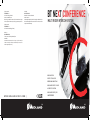 1
1
-
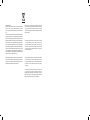 2
2
-
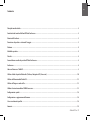 3
3
-
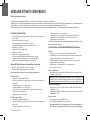 4
4
-
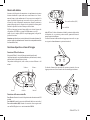 5
5
-
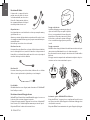 6
6
-
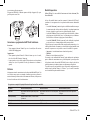 7
7
-
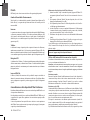 8
8
-
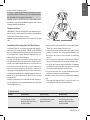 9
9
-
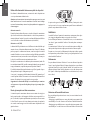 10
10
-
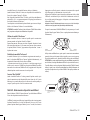 11
11
-
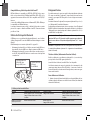 12
12
-
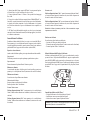 13
13
-
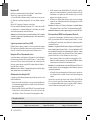 14
14
-
 15
15
-
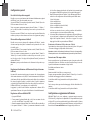 16
16
-
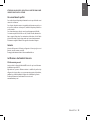 17
17
-
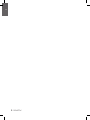 18
18
-
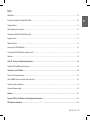 19
19
-
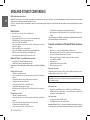 20
20
-
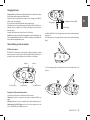 21
21
-
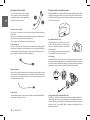 22
22
-
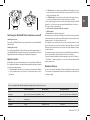 23
23
-
 24
24
-
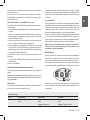 25
25
-
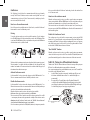 26
26
-
 27
27
-
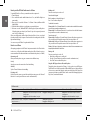 28
28
-
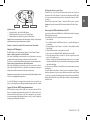 29
29
-
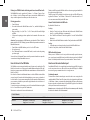 30
30
-
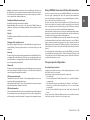 31
31
-
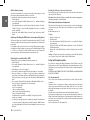 32
32
-
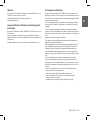 33
33
-
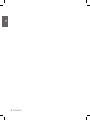 34
34
-
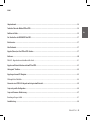 35
35
-
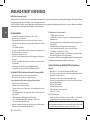 36
36
-
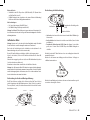 37
37
-
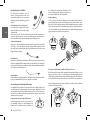 38
38
-
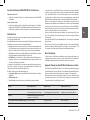 39
39
-
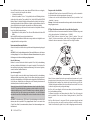 40
40
-
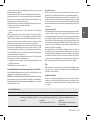 41
41
-
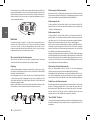 42
42
-
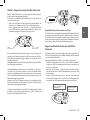 43
43
-
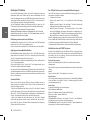 44
44
-
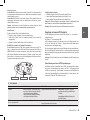 45
45
-
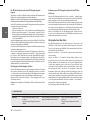 46
46
-
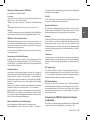 47
47
-
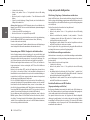 48
48
-
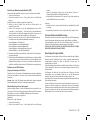 49
49
-
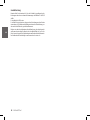 50
50
-
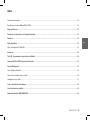 51
51
-
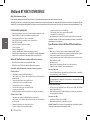 52
52
-
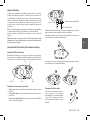 53
53
-
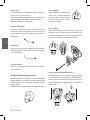 54
54
-
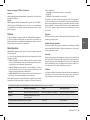 55
55
-
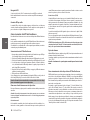 56
56
-
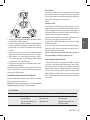 57
57
-
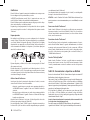 58
58
-
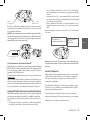 59
59
-
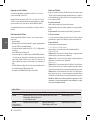 60
60
-
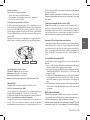 61
61
-
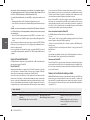 62
62
-
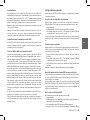 63
63
-
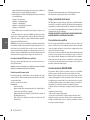 64
64
-
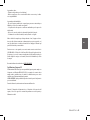 65
65
-
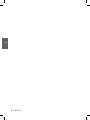 66
66
-
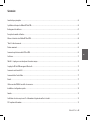 67
67
-
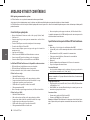 68
68
-
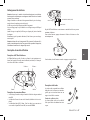 69
69
-
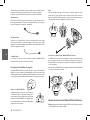 70
70
-
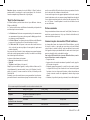 71
71
-
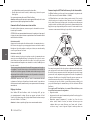 72
72
-
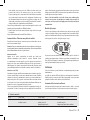 73
73
-
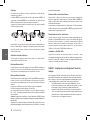 74
74
-
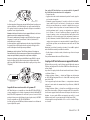 75
75
-
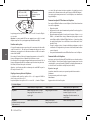 76
76
-
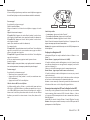 77
77
-
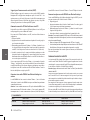 78
78
-
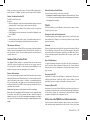 79
79
-
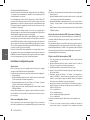 80
80
-
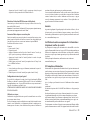 81
81
-
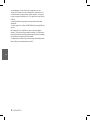 82
82
-
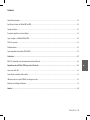 83
83
-
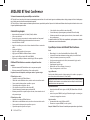 84
84
-
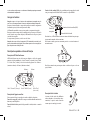 85
85
-
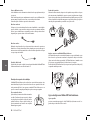 86
86
-
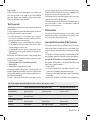 87
87
-
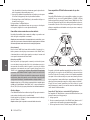 88
88
-
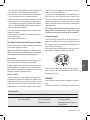 89
89
-
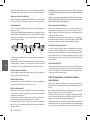 90
90
-
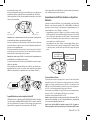 91
91
-
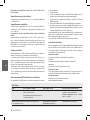 92
92
-
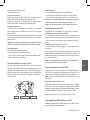 93
93
-
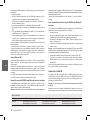 94
94
-
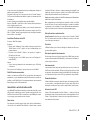 95
95
-
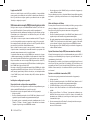 96
96
-
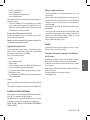 97
97
-
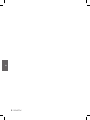 98
98
-
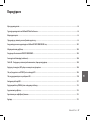 99
99
-
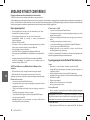 100
100
-
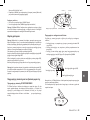 101
101
-
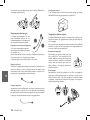 102
102
-
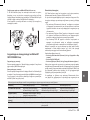 103
103
-
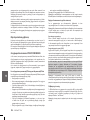 104
104
-
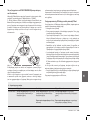 105
105
-
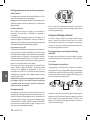 106
106
-
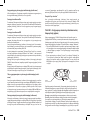 107
107
-
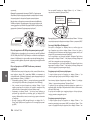 108
108
-
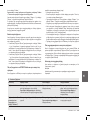 109
109
-
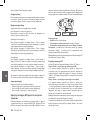 110
110
-
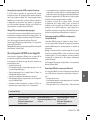 111
111
-
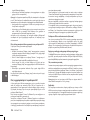 112
112
-
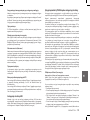 113
113
-
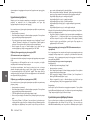 114
114
-
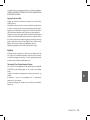 115
115
-
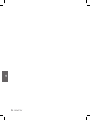 116
116
Midland BT Next Conference Multi Rider Intercom System Bedienungsanleitung
- Kategorie
- Radios
- Typ
- Bedienungsanleitung
in anderen Sprachen
- English: Midland BT Next Conference Multi Rider Intercom System Operating instructions
- français: Midland BT Next Conference Multi Rider Intercom System Mode d'emploi
- español: Midland BT Next Conference Multi Rider Intercom System Instrucciones de operación
- italiano: Midland BT Next Conference Multi Rider Intercom System Istruzioni per l'uso
- português: Midland BT Next Conference Multi Rider Intercom System Instruções de operação
Verwandte Artikel
-
Midland BTX2 Pro 2020, Single, HiFi Super Bass Lautsprecher Bedienungsanleitung
-
Midland BT Next Conference Spezifikation
-
Midland BTX2 Pro Ultra Range, Twin Bedienungsanleitung
-
Midland BTX1 Pro 2020, Single, HiFi Super Bass Lautsprecher Bedienungsanleitung
-
Midland BTX1 FM Benutzerhandbuch
-
Midland BTX2 FM Benutzerhandbuch
-
Midland BTX2 FM Spezifikation